不少朋友还不熟悉Access2007软件,今天普及一下Access2007创建子报表的操作步骤,下面就来看看Access2007创建子报表的操作步骤吧,去了解了解,相信可以帮助到大家的。
Access2007创建子报表的操作步骤

1、在数据库的导航窗格中右击源报表,在弹出的快捷菜单中选择“设计视图”命令,打开报表的设计视图。
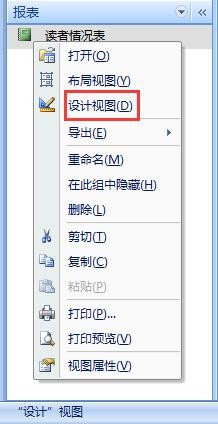
2、将鼠标指针移动到报表的“主体”节下方,当光标变为双向箭头时按住鼠标左键并向下拖动,增大“主体”节高度。
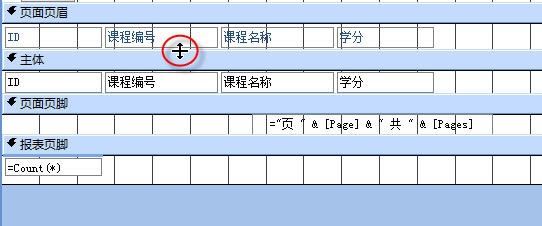
3、确定“使用控件向导”按钮 被选中,单击“控件”组中的“子报表”按钮 ,并在报表的“主体”节中单击。
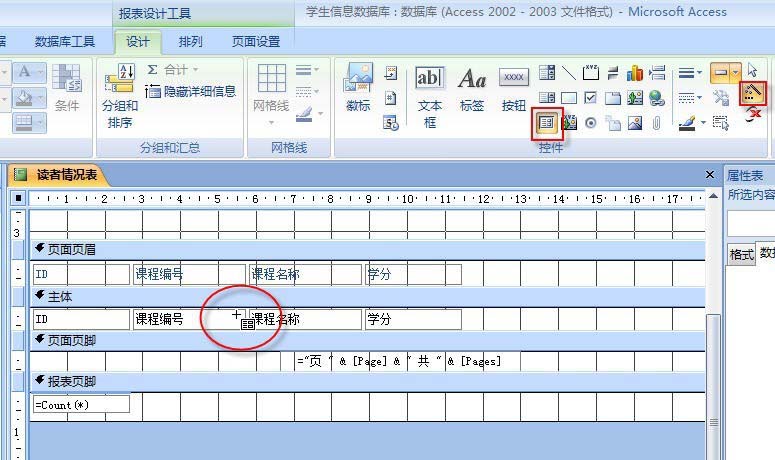
4、弹出“子报表向导”对话框,在该对话框中接受默认设置,即选中“使用现有的表和查询”单选钮,单击“下一步”按钮。
5、在打开的界面中的“表/查询”下拉列表框中选择源数据表,并将表中要用到的字段添加到“选定字段”列表框中,然后单击“下一步”按钮。
6、在打开的界面中选择主次窗体的链接方式,本例保持默认设置,直接单击“下一步”按钮。
7、在打开的界面中输入该子报表的名称,然后单击“完成”按钮,完成子报表的创建。
8、保存报表并切换到报表视图,查看报表的最终效果。如果用户对报表的外观不是特别满意,可进入其设计视图进行调整。
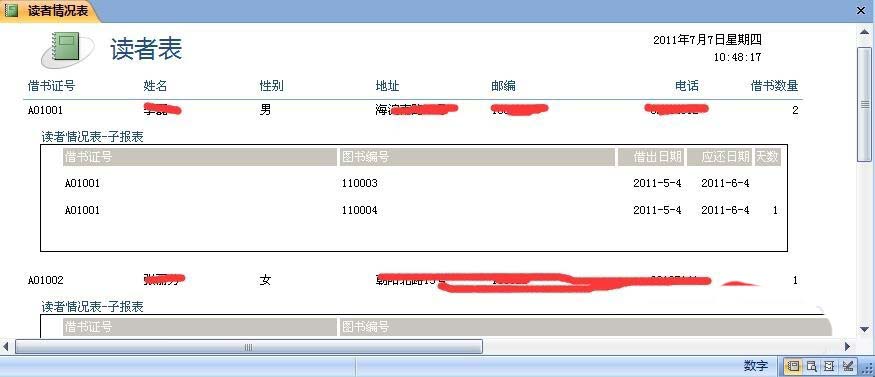
上文就讲解了Access2007创建子报表的操作步骤,希望有需要的朋友都来学习哦。











